Bạn đang gặp lỗi "PowerPoint Can’t Locate Microsoft Word"? Đừng lo, cách sửa lỗi "PowerPoint Can’t Locate Microsoft Word" rất đơn giản.
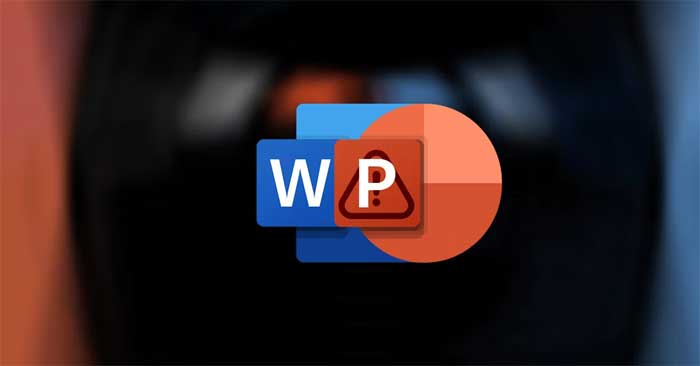
Nguyên nhân gây lỗi “PowerPoint Can’t Locate Microsoft Word”
“PowerPoint Can’t Locate Microsoft Word” thường xảy ra khi bạn xuất file PowerPoint. PowerPoint cần mở Word và tạo tài liệu bên trong nó. Nếu liên kết giữa hai tài liệu không được thiết lập đúng cách, bạn sẽ gặp phải sự cố này.
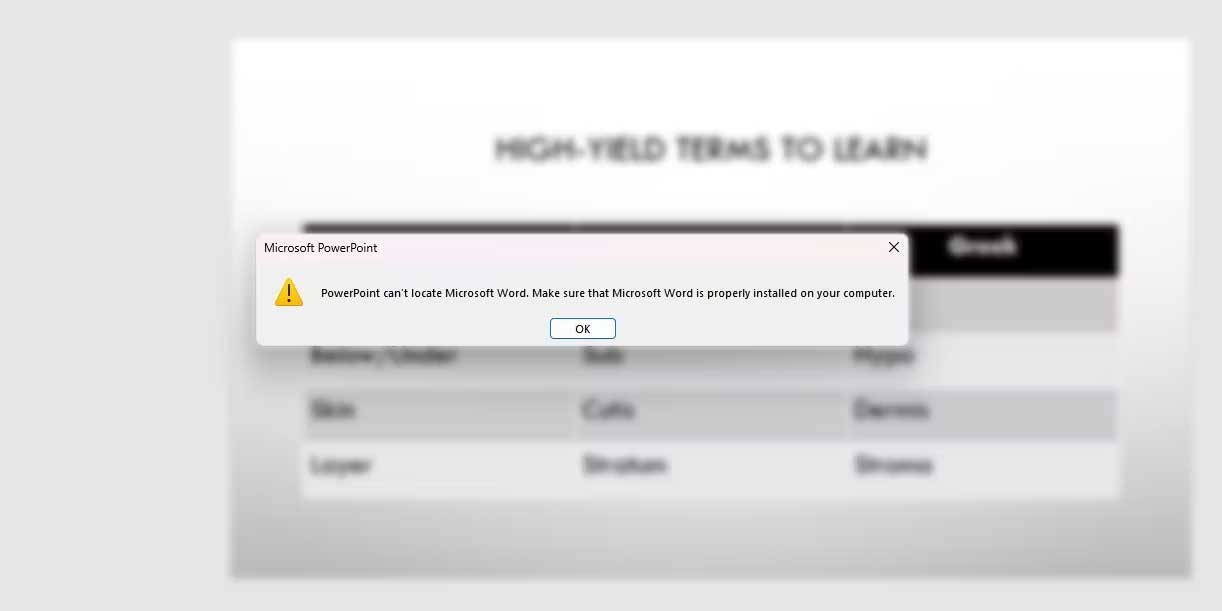
“PowerPoint Can’t Locate Microsoft Word” về cơ bản cho bạn biết bản sao PowerPoint không thể “giao tiếp” với bản sao Word. Nguyên do chủ yếu xuất phát từ lỗi liên quan tới cài đặt. Hầu hết mọi người thường cài PowerPoint và Word như một phần của gói Office. Tuy nhiên, nếu bạn cài riêng chúng, lỗi này có thể xuất hiện.
Trong trường hợp này, PowerPoint có thể cho rằng Word chưa được cài trên máy tính. Nguyên nhân khác có thể là vị trí lưu mặc định hay file tạm thời bị hỏng. Giải pháp tốt nhất ở đây là gỡ cài đặt ứng dụng, rồi cài lại chúng bằng gói cài Office.
Vì việc tạo và xuất tài liệu trong PowerPoint dễ dàng nhưng việc cài lại toàn bộ Office có thể phản tác dụng. Nếu điều đó quá sức với bạn, hay cần sửa lỗi nhanh, hãy làm theo những phương pháp dưới đây.
Mở Word trước khi xuất bài thuyết trình
Giải pháp dễ dàng nhưng hiệu quả để tránh “PowerPoint Can’t Locate Microsoft Word” là đảm bảo Microsoft Word mở trước khi bạn cố gắng xuất file bố cục PowerPoint. Điều này giúp PowerPoint không phải tìm kiếm Word vì nó đã được mở và sẵn sàng nhận tài liệu đã xuất.
- Lưu công việc của bạn và đóng PowerPoint, Word.
- Mở Word, nhưng đừng mở hay tạo tài liệu.
- Mở PowerPoint.
- Xuất bài thuyết trình.
Để đảm bảo PowerPoint và Word được đóng hoàn toàn ở bước đầu tiên, bạn có thể dùng trình quản lý tác vụ để kết thúc quá trình này.
Nếu may mắn, PowerPoint sẽ xuất các handout của bạn sang Word mà không gặp vấn đề gì. Thế nhưng nếu lỗi vẫn tồn tại, bạn có thể thử cách bên dưới.
Thay đổi cài đặt lưu trong PowerPoint
Đôi khi, điều chỉnh cài đặt lưu mặc định sang máy tính của bạn có thể sửa lỗi “PowerPoint Can’t Locate Microsoft Word”. Vị trí lưu mặc định cho PowerPoint là OneDrive, không phải là máy tính.
- Mở PowerPoint.
- Tới tab File.
- Click Options ở phía dưới cùng của menu.
- Trong cửa sổ Options, chọn Save ở bên trái.
- Trong phần Save presentations, tích ô cạnh Save to Computer by default.
- Click OK để lưu thay đổi.
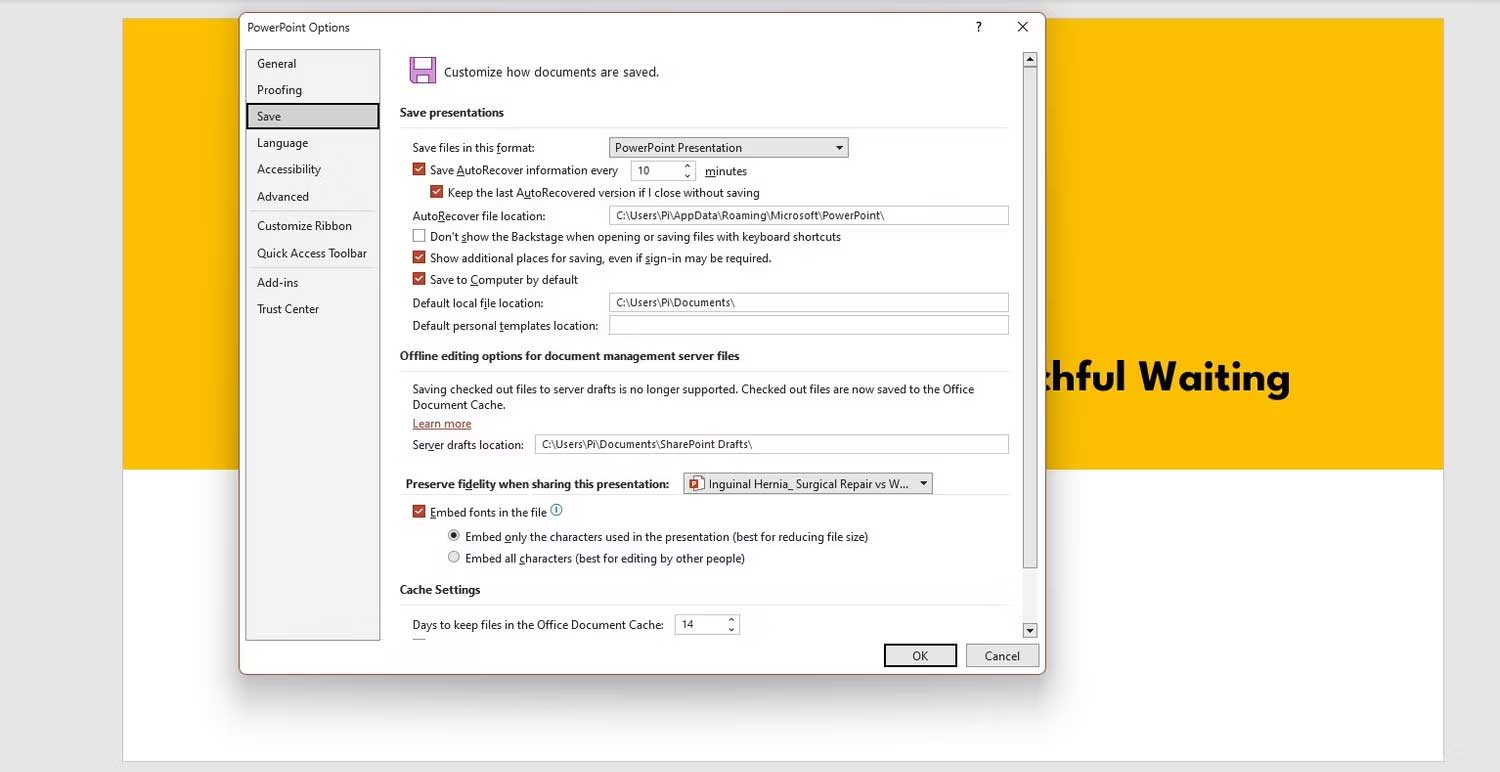
Thử xuất lại file PowerPoint và xem lỗi có được khắc phục.
Xóa file tạm
File temp được PowerPoint và Word tích lũy theo thời gian có thể phát sinh các lỗi khác nhau, nhất là khi có file bị hỏng trong số chúng. Xóa file tạm đảm bảo không có tập tin hỏng can thiệp vào ứng dụng.
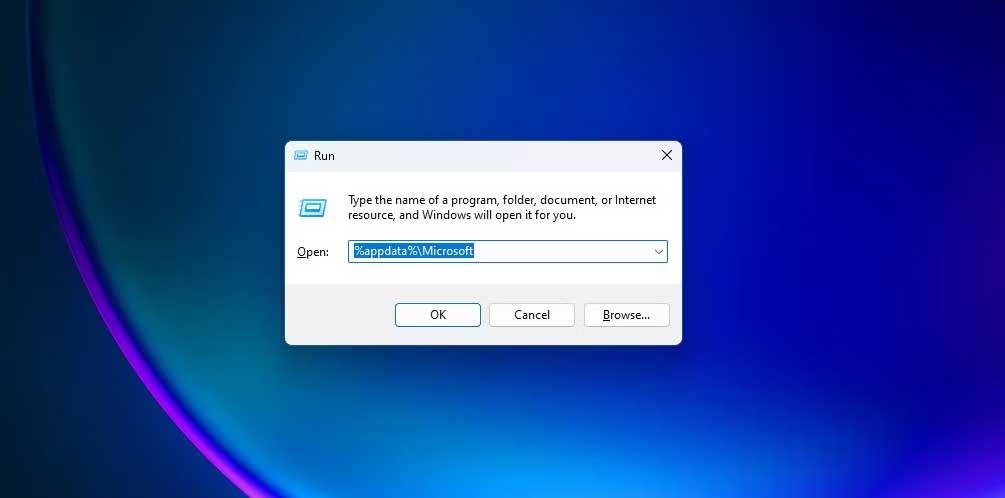
1. Đóng Microsoft Word và PowerPoint.
2. Nhấn Win + R trên bàn phím để mở hộp thoại Run.
3. Nhập lệnh bên dưới và nhấn Enter:
%appdata%\Microsoft
4. Tìm thư mục Word và PowerPoint.
5. Chọn tất cả file trong từng thư mục và xóa chúng.
Sau khi hoàn tất các bước, khởi động lại máy tính và thử xuất tài liệu PowerPoint của bạn.
Cài đặt lại Microsoft Office
Nếu những giải pháp trên không khắc phục được lỗi “PowerPoint Can’t Locate Microsoft Word”, giờ là lúc cân nhắc cài lại Microsoft Office. Trước khi tiếp tục với lựa chọn này, đảm bảo bạn có key sản phẩm Microsoft Office hoặc chi tiết đăng ký.
Bạn gỡ cài đặt Microsoft Office như mọi ứng dụng khác. Gỡ cài đặt Microsoft Office từ máy tính, rồi cài lại nó bằng gói cài chính thức từ Microsoft. Lần này, đảm bảo cài Word và PowerPoint cùng nhau.
Trên đây là cách sửa lỗi “PowerPoint Can’t Locate Microsoft Word” đơn giản nhưng hiệu quả. Hi vọng bài viết hữu ích với các bạn.
 Công nghệ
Công nghệ  AI
AI  Windows
Windows  iPhone
iPhone  Android
Android  Học IT
Học IT  Download
Download  Tiện ích
Tiện ích  Khoa học
Khoa học  Game
Game  Làng CN
Làng CN  Ứng dụng
Ứng dụng 




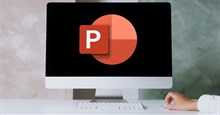
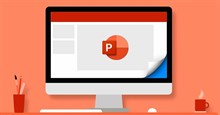












 Linux
Linux  Đồng hồ thông minh
Đồng hồ thông minh  macOS
macOS  Chụp ảnh - Quay phim
Chụp ảnh - Quay phim  Thủ thuật SEO
Thủ thuật SEO  Phần cứng
Phần cứng  Kiến thức cơ bản
Kiến thức cơ bản  Lập trình
Lập trình  Dịch vụ công trực tuyến
Dịch vụ công trực tuyến  Dịch vụ nhà mạng
Dịch vụ nhà mạng  Quiz công nghệ
Quiz công nghệ  Microsoft Word 2016
Microsoft Word 2016  Microsoft Word 2013
Microsoft Word 2013  Microsoft Word 2007
Microsoft Word 2007  Microsoft Excel 2019
Microsoft Excel 2019  Microsoft Excel 2016
Microsoft Excel 2016  Microsoft PowerPoint 2019
Microsoft PowerPoint 2019  Google Sheets
Google Sheets  Học Photoshop
Học Photoshop  Lập trình Scratch
Lập trình Scratch  Bootstrap
Bootstrap  Năng suất
Năng suất  Game - Trò chơi
Game - Trò chơi  Hệ thống
Hệ thống  Thiết kế & Đồ họa
Thiết kế & Đồ họa  Internet
Internet  Bảo mật, Antivirus
Bảo mật, Antivirus  Doanh nghiệp
Doanh nghiệp  Ảnh & Video
Ảnh & Video  Giải trí & Âm nhạc
Giải trí & Âm nhạc  Mạng xã hội
Mạng xã hội  Lập trình
Lập trình  Giáo dục - Học tập
Giáo dục - Học tập  Lối sống
Lối sống  Tài chính & Mua sắm
Tài chính & Mua sắm  AI Trí tuệ nhân tạo
AI Trí tuệ nhân tạo  ChatGPT
ChatGPT  Gemini
Gemini  Điện máy
Điện máy  Tivi
Tivi  Tủ lạnh
Tủ lạnh  Điều hòa
Điều hòa  Máy giặt
Máy giặt  Cuộc sống
Cuộc sống  TOP
TOP  Kỹ năng
Kỹ năng  Món ngon mỗi ngày
Món ngon mỗi ngày  Nuôi dạy con
Nuôi dạy con  Mẹo vặt
Mẹo vặt  Phim ảnh, Truyện
Phim ảnh, Truyện  Làm đẹp
Làm đẹp  DIY - Handmade
DIY - Handmade  Du lịch
Du lịch  Quà tặng
Quà tặng  Giải trí
Giải trí  Là gì?
Là gì?  Nhà đẹp
Nhà đẹp  Giáng sinh - Noel
Giáng sinh - Noel  Hướng dẫn
Hướng dẫn  Ô tô, Xe máy
Ô tô, Xe máy  Tấn công mạng
Tấn công mạng  Chuyện công nghệ
Chuyện công nghệ  Công nghệ mới
Công nghệ mới  Trí tuệ Thiên tài
Trí tuệ Thiên tài